wps设置页眉为每章标题的教程
时间:2024-03-07 08:43:07作者:极光下载站人气:1053
wps软件是许多用户很喜欢使用的一款办公软件,它为用户带来了许多强大且实用的功能,方便用户简单轻松的完成文档、表格以及演示文稿等不同类型文件的编辑工作,因此wps软件可以有效提升用户的办事效率,当用户在wps软件中编辑文档文件时,会按需在页面上插入页眉,但是有时用户需要设置页眉为每章标题,这时用户应该怎么来操作实现呢,其实这个问题是很好解决的,用户直接在菜单栏中点击页眉页脚和域选项,接着进入到域窗口中,用户点击其中的样式引用选项卡并选择标题样式即可,那么接下来就让小编来向大家分享一下wps设置页眉显示章节标题的方法教程吧,希望用户能够从中获取到有用的经验。
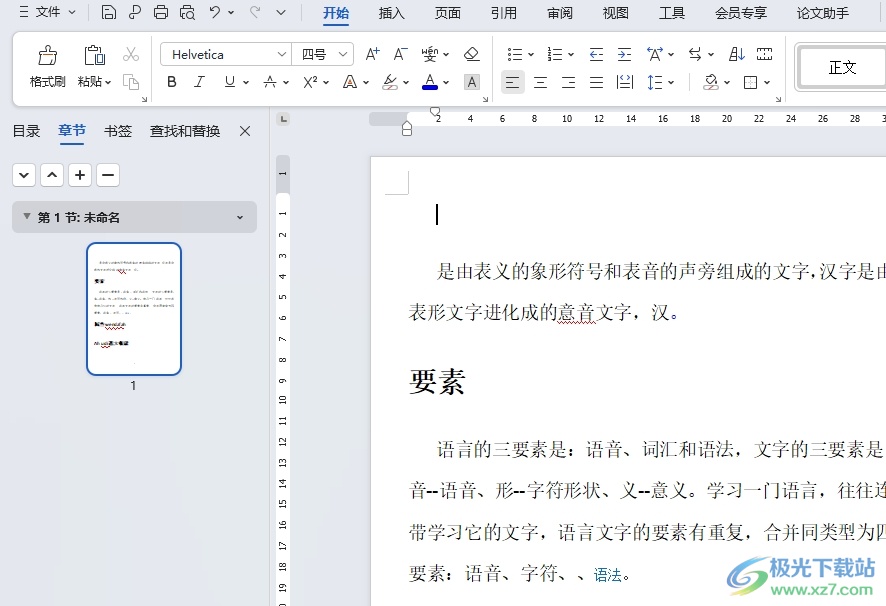
方法步骤
1.用户在电脑上打开wps软件,并来到文档文件的编辑页面上来进行设置
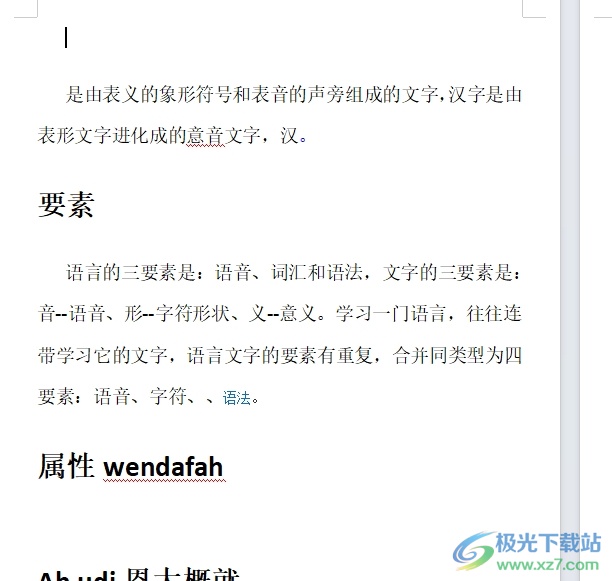
2.接着用户需要在页面顶部双击,进入页眉页脚的编辑模式
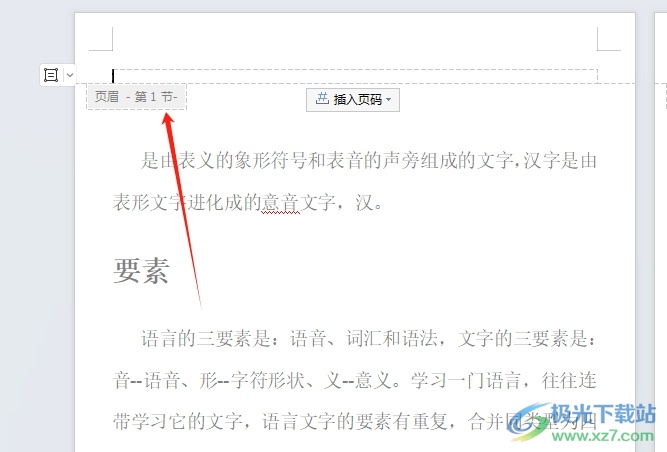
3.这时用户在菜单栏中点击页眉页脚选项,将会显示出相关的选项卡,用户选择其中的域选项
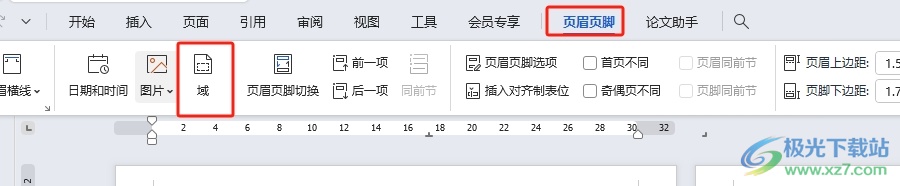
4.在打开的域窗口中,用户在域名板块中点击样式引用选项卡,接着在样式名板块中选择标题1选项
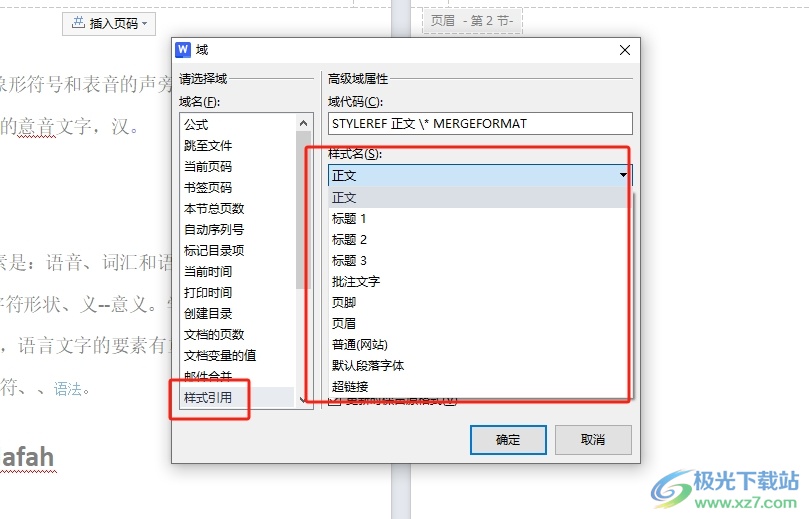
5.完成上述操作后,用户直接在窗口的右下角按下确定按钮即可解决问题
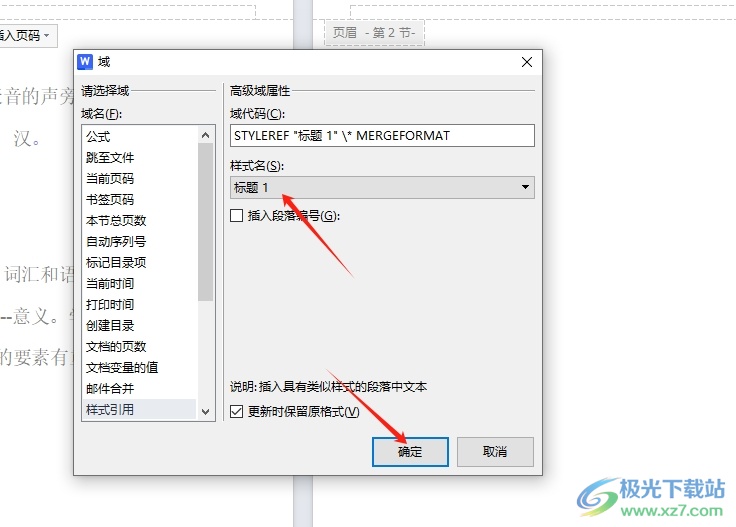
6.此时回到编辑页面上,用户就会发现页眉应用了文档中的章节标题,如图所示
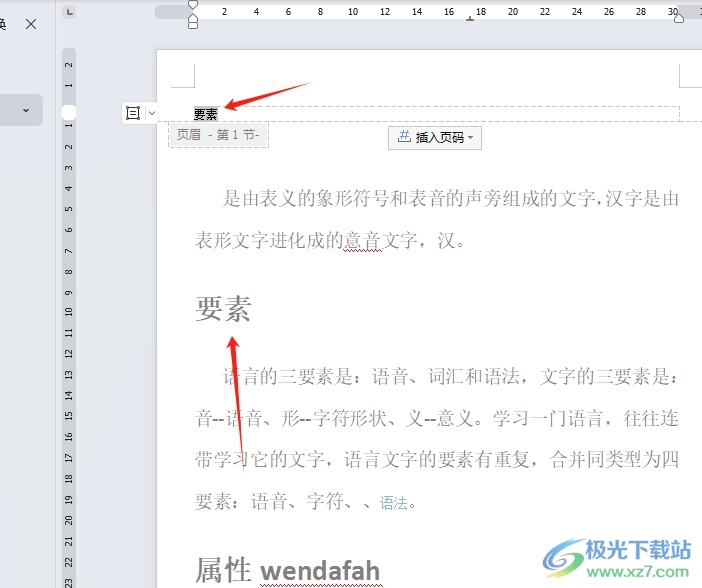
以上就是小编对用户提出问题整理出来的方法步骤,用户从中知道了大致的操作过程为点击页眉页脚-域-样式引用-选择标题样式-确定这几步,方法简单易懂,因此感兴趣的用户可以跟着小编的教程操作试试看,一定可以解决好这个问题的。

大小:240.07 MB版本:v12.1.0.18608环境:WinAll, WinXP, Win7, Win10
- 进入下载
相关推荐
热门阅览
- 1百度网盘分享密码暴力破解方法,怎么破解百度网盘加密链接
- 2keyshot6破解安装步骤-keyshot6破解安装教程
- 3apktool手机版使用教程-apktool使用方法
- 4mac版steam怎么设置中文 steam mac版设置中文教程
- 5抖音推荐怎么设置页面?抖音推荐界面重新设置教程
- 6电脑怎么开启VT 如何开启VT的详细教程!
- 7掌上英雄联盟怎么注销账号?掌上英雄联盟怎么退出登录
- 8rar文件怎么打开?如何打开rar格式文件
- 9掌上wegame怎么查别人战绩?掌上wegame怎么看别人英雄联盟战绩
- 10qq邮箱格式怎么写?qq邮箱格式是什么样的以及注册英文邮箱的方法
- 11怎么安装会声会影x7?会声会影x7安装教程
- 12Word文档中轻松实现两行对齐?word文档两行文字怎么对齐?
网友评论